Minecraft a rendu les mathématiques magiques : la division d'écran simplifiée
Revivez l'expérience classique de coopération sur canapé avec Minecraft ! Ce guide vous montre comment configurer facilement le mode multijoueur en écran partagé sur votre Xbox One ou une autre console compatible. Rassemblez vos amis, prenez quelques collations et commençons !
Considérations importantes :
L'écran partagé de Minecraft est une fonctionnalité exclusive à la console. Les joueurs PC, malheureusement, ne peuvent pas participer au jeu de cette façon. Vous aurez besoin d'un téléviseur ou d'un moniteur prenant en charge une résolution HD d'au moins 720p, et votre console doit également prendre en charge cette résolution. Une connexion HDMI est recommandée pour le réglage automatique de la résolution ; VGA peut nécessiter une configuration manuelle dans les paramètres de votre console.
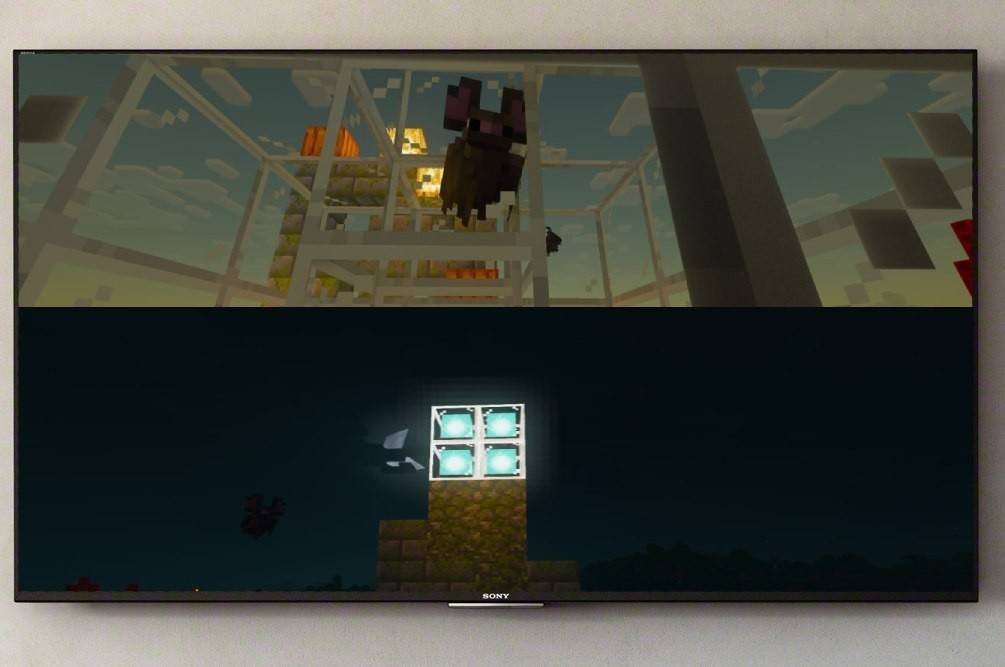
Gameplay local en écran partagé (jusqu'à 4 joueurs) :
-
Connectez votre console : Utilisez un câble HDMI pour connecter votre console à votre écran HD.
-
Lancez Minecraft : Démarrez Minecraft et choisissez de créer un nouveau monde ou d'en charger un existant. Il est essentiel de désactiver l'option multijoueur en ligne dans les paramètres du jeu.
-
Configurez votre monde : Sélectionnez votre difficulté, votre mode de jeu et vos options de génération de monde. Si vous chargez un monde préexistant, ignorez cette étape.
-
Démarrez le jeu : Appuyez sur le bouton "Démarrer" pour commencer le jeu.
-
Ajouter des joueurs : Une fois le jeu chargé, activez des emplacements de joueurs supplémentaires. Le bouton spécifique varie selon la console ; sur PlayStation, il s'agit généralement du bouton « Options » (appuyez deux fois) ; sur Xbox, c'est généralement le bouton "Démarrer".
-
Connectez-vous et jouez : Chaque joueur doit se connecter à son compte pour rejoindre la session en écran partagé. L'écran se divisera automatiquement en sections (2-4 joueurs).


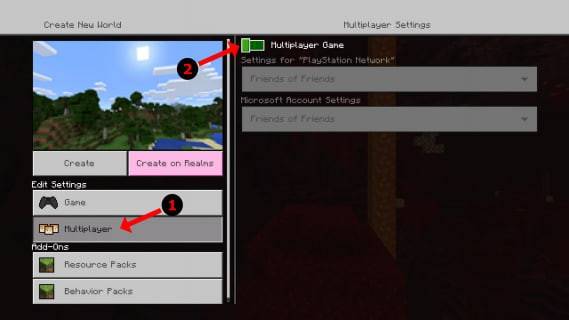
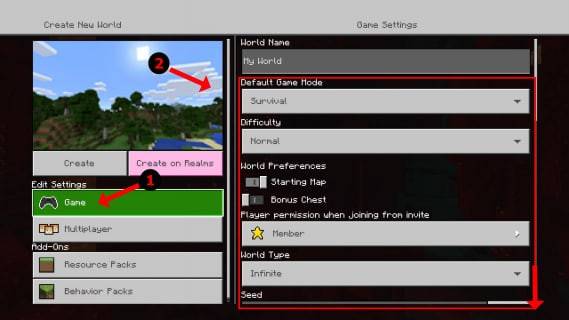
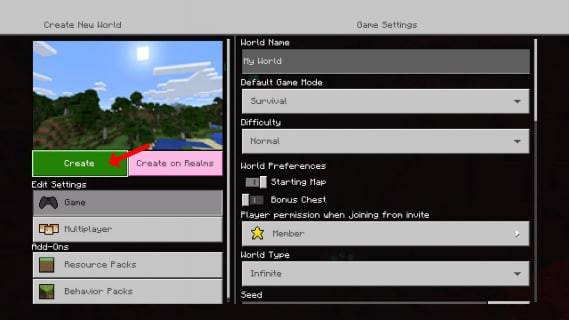
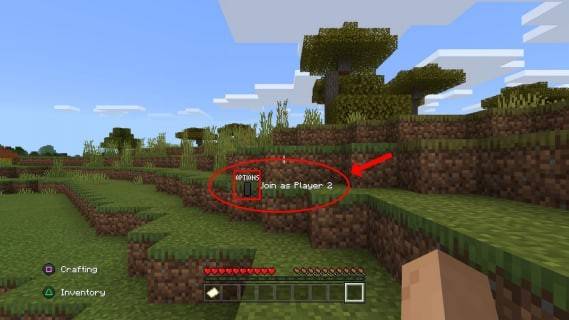
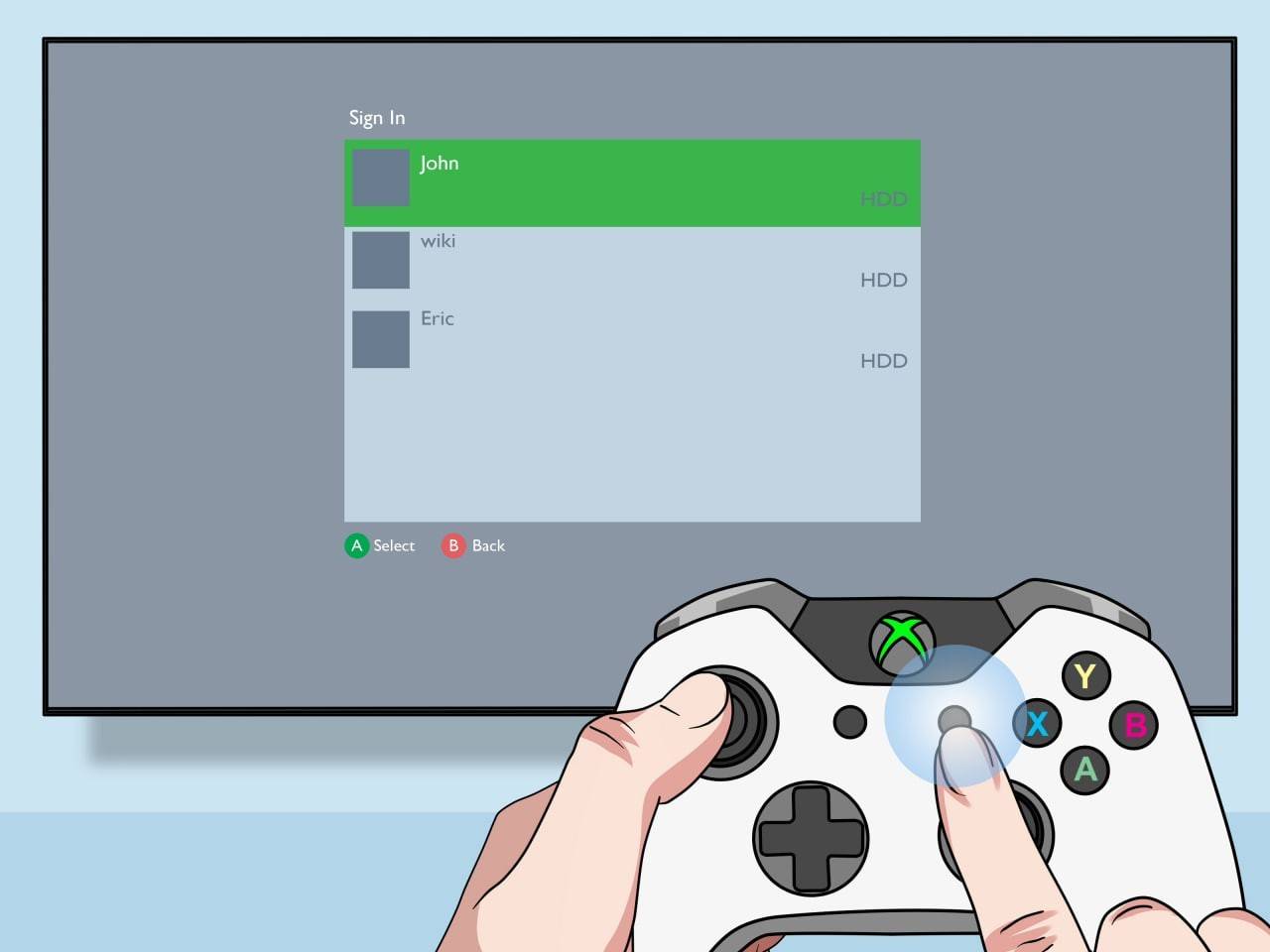
Multijoueur en ligne avec écran partagé local :
Bien que vous ne puissiez pas partager directement l'écran partagé avec les joueurs en ligne, vous pouvez combiner l'écran partagé local avec les joueurs en ligne. Suivez les étapes 1 à 4 ci-dessus, mais activez l'option multijoueur en ligne avant de commencer le jeu. Ensuite, envoyez des invitations à vos amis distants pour rejoindre votre monde.

Profitez de l'expérience Minecraft ultime avec vos amis, qu'ils soient sur le même canapé ou à l'autre bout du monde !

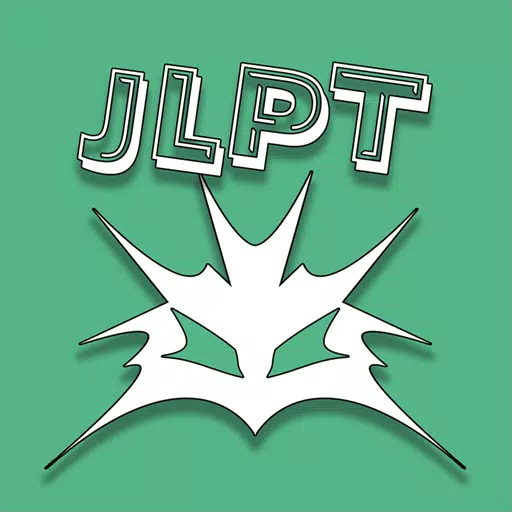


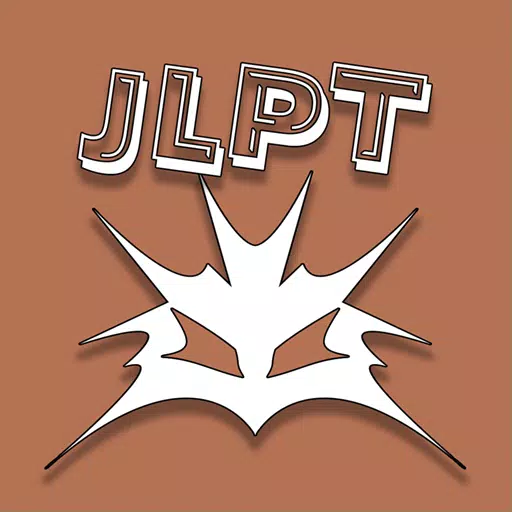
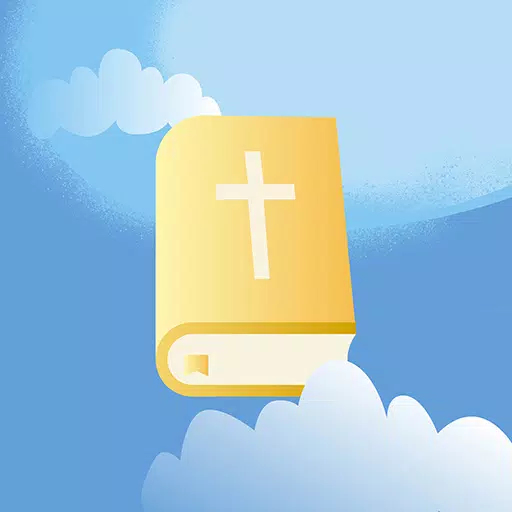
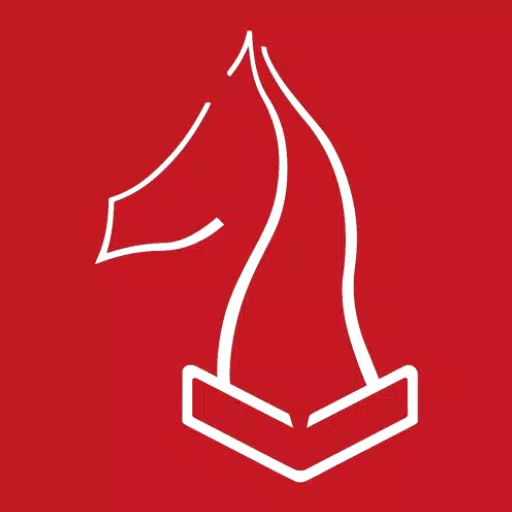


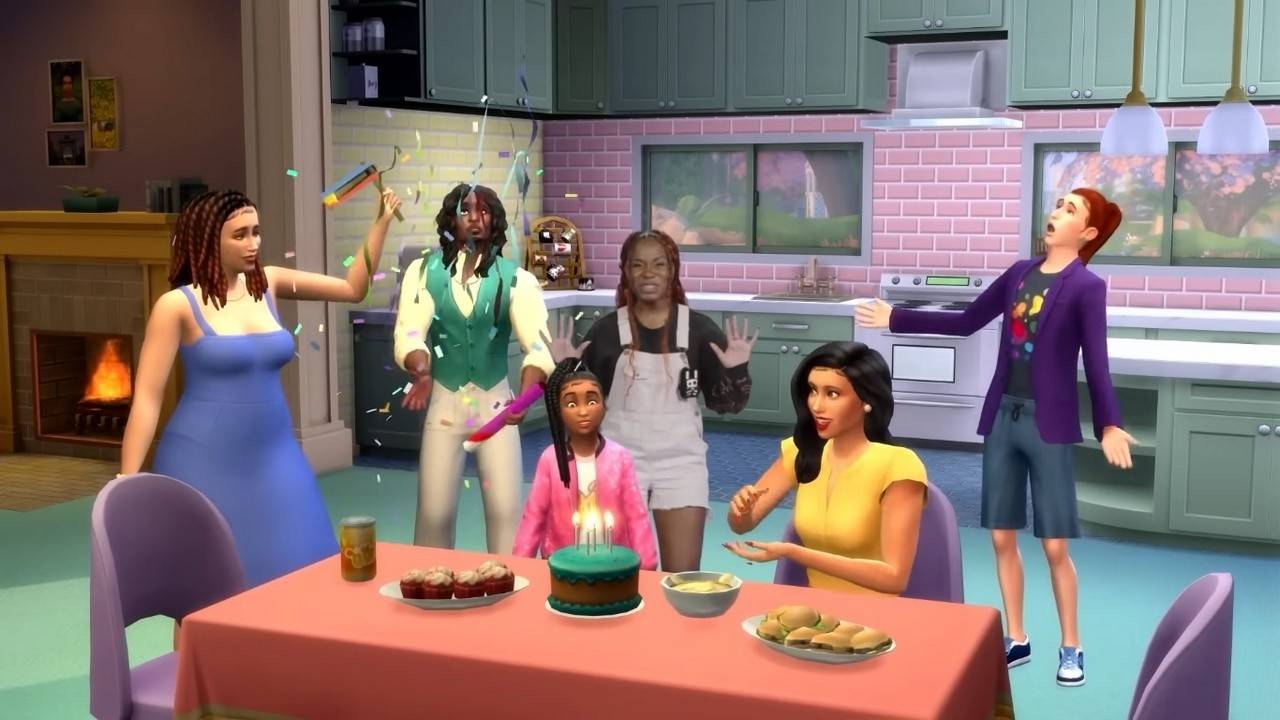
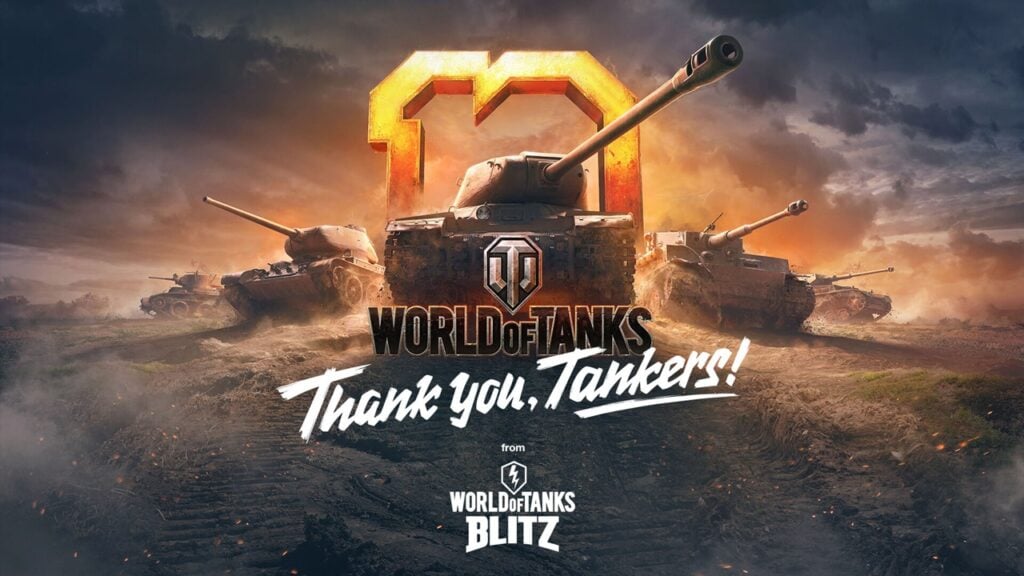
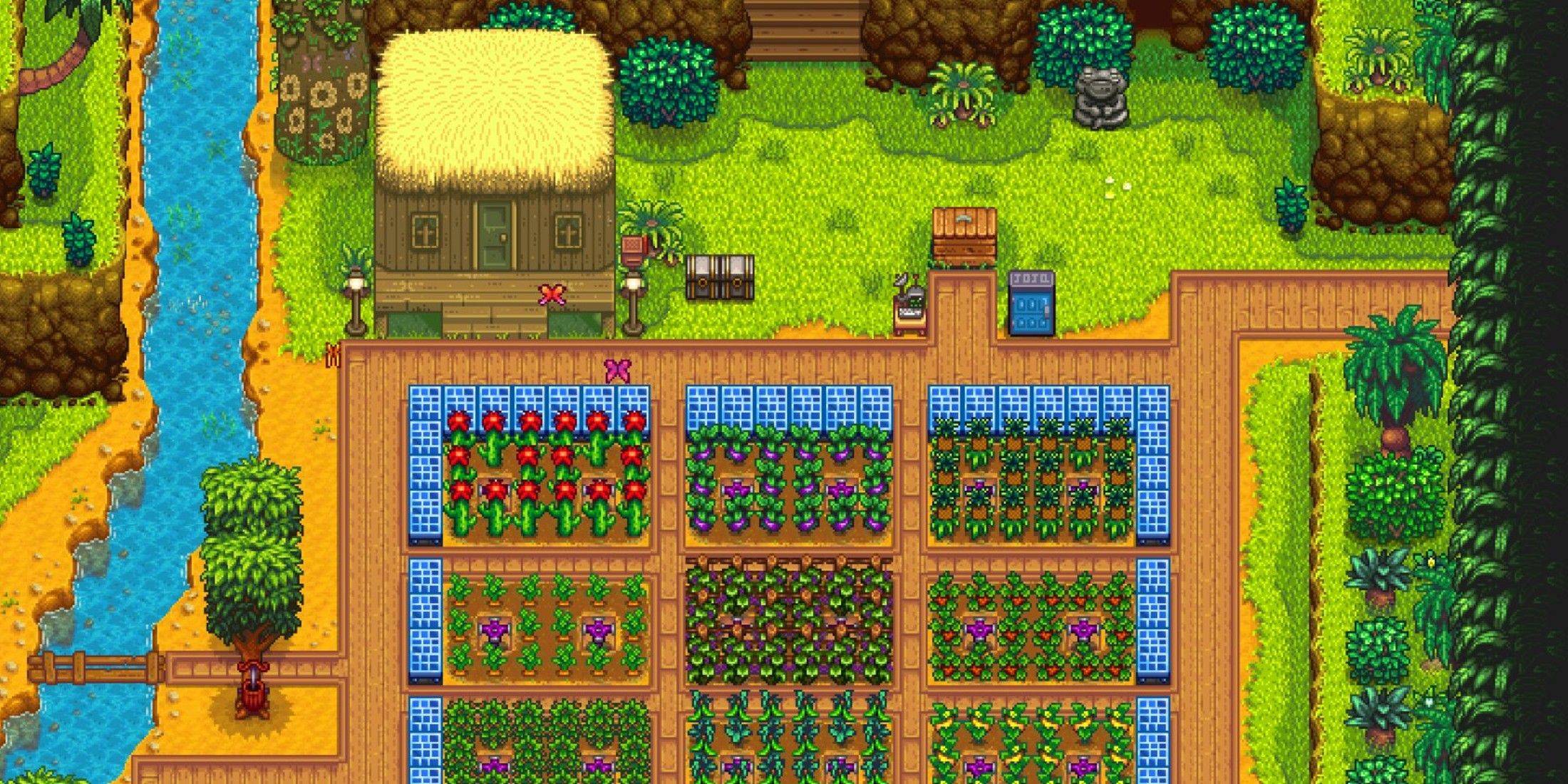
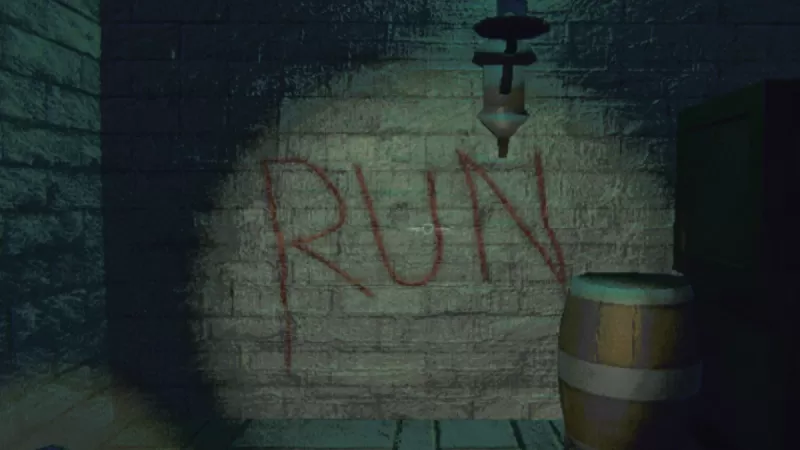




![Salvation in Nightmare [v0.4.4]](https://imgs.21qcq.com/uploads/36/1719555347667e551321c26.jpg)











